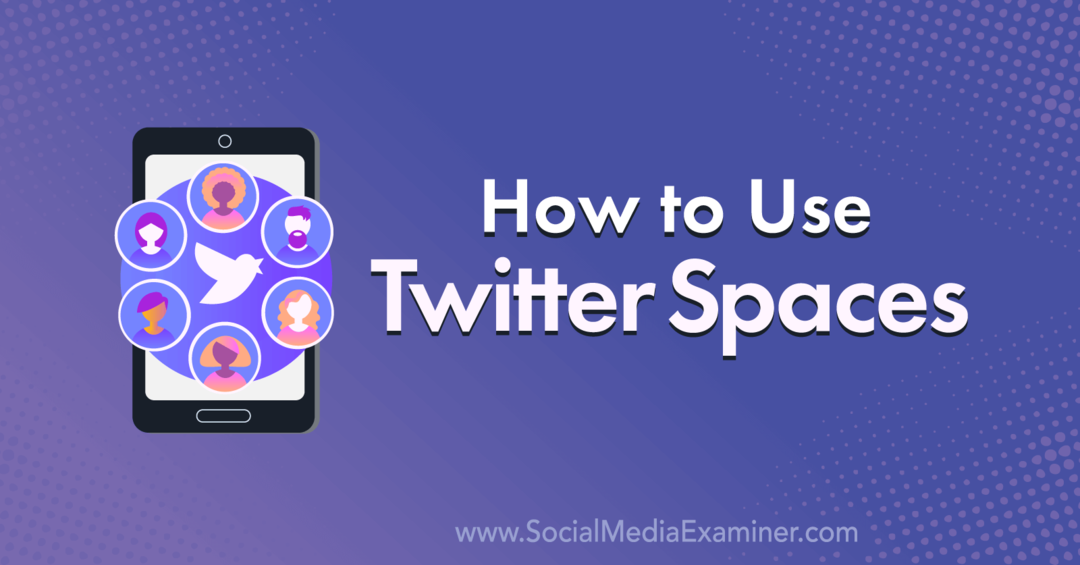Poslední aktualizace dne

iMacs dodával s Apple Remote, ale v posledních letech se společnost zastavila a dodává pouze svůj nový Siri Remote s Apple TV. Stále jej však můžete použít k ovládání aplikací v počítači Mac.
Nebylo to tak dávno, kdy byl iMacs dodáván s Apple Remote. První i druhá generace Apple Remotes používala infračervené porty pro interakci s mediálním programem Front Row Mac, Apple Keynote, iPhoto, Aperture, iTunes a mnoha dalšími nativními aplikacemi. Dálkový ovladač také podporoval Apple TV, iPod a iPhone.
Siri Remote, která byla uvedena na trh v roce 2015, byla navržena speciálně pro Apple TV s podporou Siri a slouží jako náhrada za původní Apple Remote. Také bude fungovat se zařízeními MacOS - za předpokladu, že si nainstalujete bezplatnou aplikaci třetích stran s názvem SiriMote pro Mac.
Po instalaci aplikace SiriMote do počítače Mac můžete ovládat své oblíbené aplikace pro MacOS, včetně programu QuickTime, iTunes, Apple Keynote, Microsoft PowerPoint
Instalace SiriMote
Můžete vyzvednout bezplatná verze SiriMote z webu Eternal Storms Software. Po instalaci nezapomeňte umístit freeware do složky Aplikace Mac. Během instalace má sklon spadat do složky Stáhnout.
Nastavení SiriMote
- Otevři SiriMote aplikace na vašem počítači Mac.
- Klikněte na otevřeno potvrďte, že je v pořádku používat tuto aplikaci ve vašem počítači.
Spárování ovladače Siri s počítačem Mac
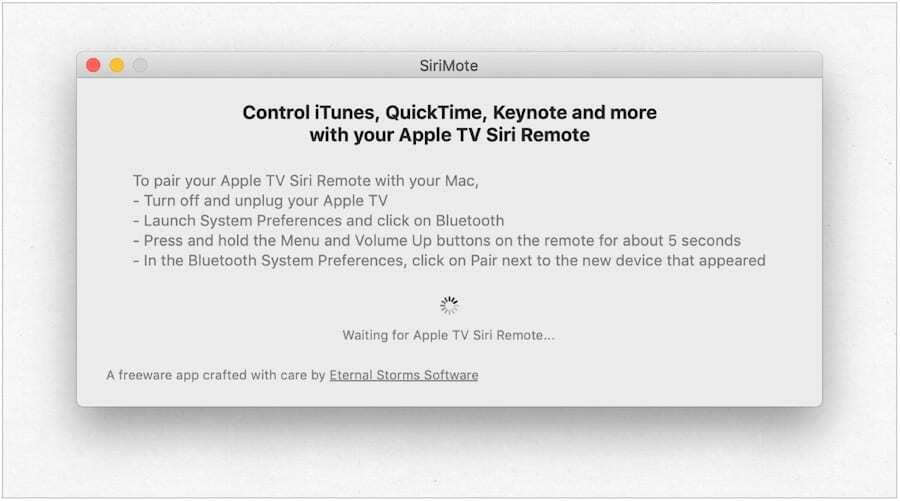
Chcete-li používat SiriMote v počítači Mac, musíte nejprve párovat obě zařízení podle těchto pokynů:
- Odpojit Apple TV používá Siri Remote.
- Na počítači Mac spusťte Systémové preference z doku.
- Klikněte na Bluetooth.
- Na Siri Remote stiskněte a přidržte Jídelní lístek a Zvýšit hlasitost tlačítka po dobu pěti sekund.
- Na obrazovce Bluetooth klikněte na Připojit vedle seznamu Siri Remote. (Místo toho, aby řekl Siri Remote, může obsahovat řadu čísel.)
- Ve vyskakovacím okně klikněte na ikonu Otevřete Předvolby systému knoflík.
- Na obrazovce Zabezpečení a ochrana osobních údajů klikněte na ikonu zámek na levé straně obrazovky.
- Přihlaste se pomocí uživatelské jméno heslo případně odemknout.
- V části Usnadnění zaškrtněte políčko vedle SiriMote.
- Klikněte na ikonu zámek aby se zabránilo dalším změnám
- Výstup Zabezpečení a soukromí.

Váš Siri Remote je nyní spárován s vaším Macem.
Používání SiriMote
S nainstalovaným SiriMote a Siri Remote spárovaným s Mac, zábava může začít. Chcete-li používat SiriMote v počítači Mac, budete chtít stisknout tlačítko Domů, kdykoli se nacházíte v aplikaci, kde chcete nástroj používat. Jinak byste měli kliknout na ikonu Přesuňte SiriMote na pozadí tlačítko v SiriMote.
Pro aktivaci SiriMote jednoduše stiskněte Tlačítko Domů na Siri Remote, když jste v aplikaci nebo ještě lépe, poklepejte na ikonu Ikona SiriMote ve Finderu nebo ve složce Applications.
Lidé na Eternal Storms Software říkají, že aplikace pracuje s iTunes, Quicktime, Keynote, PowerPoint a dalšími. Příkazy jsou následující:
- Tlačítko nabídky: Pomocí tohoto tlačítka přejdete na předchozí stopu nebo stisknutím a podržením připomínáte.
- Tlačítko Domů: Jedním kliknutím na toto tlačítko zobrazíte / skryjete aplikaci SiriMote nebo stisknutím a podržením zobrazíte možnosti spánku.
- Přehrát / Pauza, Zvýšit hlasitost, a Snížit hlasitost tlačítka fungují podle plánu.
Poznámka: Siri na Mac nemůžete aktivovat pomocí Siri Remote a SiriMote.
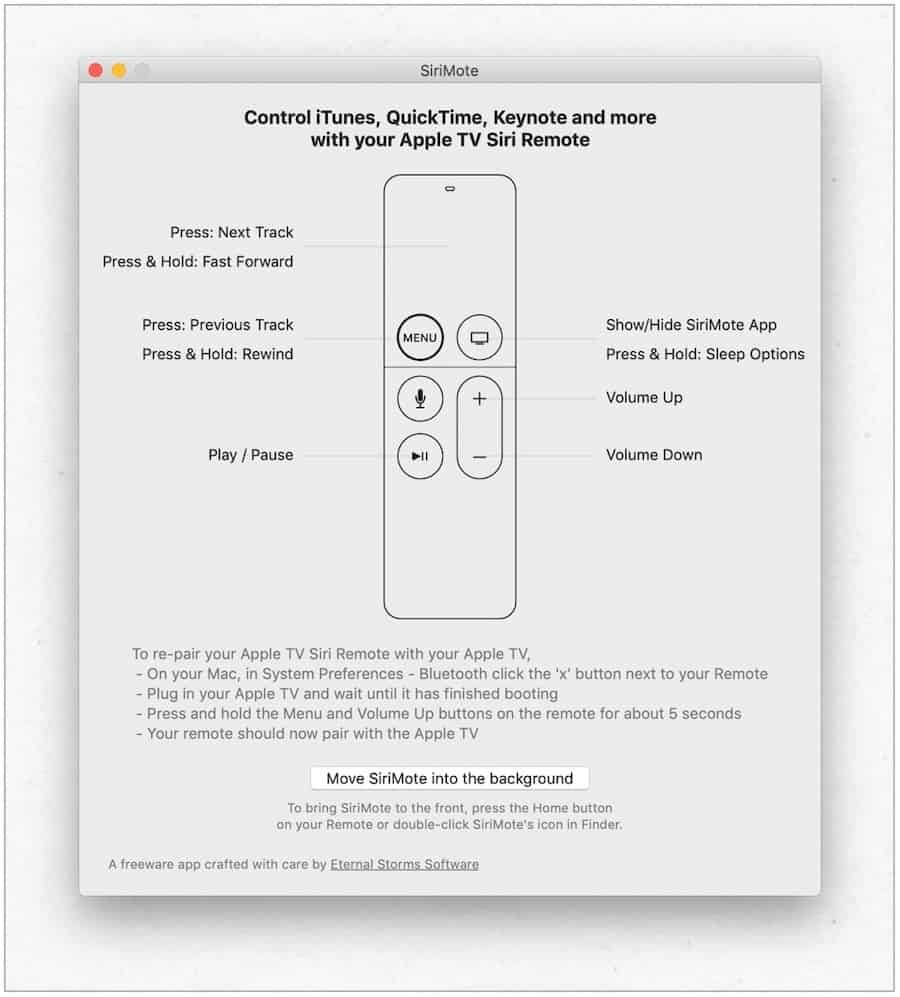
Nevýhoda používání SiriMote
Jakmile spárujete Siri Remote s Macem, nebude již fungovat s Apple TV. Opravit:
- Na počítači Mac spusťte Systémové preference z doku.
- Klikněte na Bluetooth.
- Klikněte na ikonu X vedle zařízení Siri Remote na seznamu zařízení Bluetooth.
- Restartujte svůj Apple TV.
- Jakmile uvidíte domovskou obrazovku Apple TV, stiskněte a přidržte tlačítko Jídelní lístek a Zvýšit hlasitost tlačítka na pět sekund na dálkovém ovladači Siri.
V tomto okamžiku se dálkový ovladač automaticky spáruje s Apple TV. Budete muset zopakovat výše uvedené kroky, abyste mohli dálkový ovladač opravit v počítači Mac.
Zpět do budoucnosti
Dny, kdy se iMacs dodávané s dálkovými ovladači, pravděpodobně skončily navždy. Pokud chcete použít Siri Remote s počítačem Mac existuje řešení. Se SiriMote můžete pomocí dálkového ovladače ovládat některé z nejpopulárnějších aplikací v MacOSu, včetně iTunes. Tímto způsobem můžete snadno ovládat video, hudbu, prezentační přechody a další. Jen pochopte jeho omezení a užívejte si!